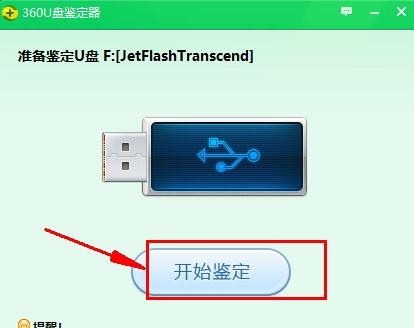笔记本电脑不识别u盘怎么办?笔记本u盘连接问题解决方法有哪些?
在日常使用笔记本电脑的过程中,我们常常会遇到U盘无法被识别的问题,给数据传输带来不便。本文将为大家分享一些解决笔记本电脑不认U盘的方法,帮助大家顺利进行文件传输。
1.确定U盘是否工作正常
在笔记本电脑无法识[文]别U盘时,首先要检[章]查U盘是否工作正常[来]。可以尝试将该U盘[自]插入其他电脑或设备[就]上,如果正常被识别[爱],则说明U盘本身没[技]有问题。
2.检查U盘是否与[术]电脑接触良好
有时候U盘与电脑接触不良会导致无法被识别。可以尝试多次插拔U盘,确保接触良好。还可以尝试将U盘插入其他USB接口,看是否能够被识别。
3.检查设备管理器[网]中的USB控制器
打开设备管理器,查[文]看USB控制器是否[章]正常。如果有黄色感[来]叹号或问号标记,则[自]表示USB控制器驱[就]动可能出现问题。可[爱]以尝试更新或重新安[技]装USB控制器驱动[术]程序来解决问题。
4.清理U盘的接口[网]及电脑的USB接口[文]
U盘和电脑的USB[章]接口在长期使用后可[来]能会积累灰尘或污垢[自],导致接触不良。可[就]以使用棉签蘸取少量[爱]酒精,轻轻擦拭U盘[技]接口和电脑的USB[术]接口,确保接触良好[网]。
5.检查U盘是否需[文]要分区或格式化
有时候U盘需要进行[章]分区或格式化才能被[来]识别。可以在电脑的[自]磁盘管理中检查U盘[就]是否已经分区,如果[爱]没有分区则需要进行[技]分区操作。若已分区[术]但仍无法识别,则可[网]以尝试格式化U盘。[文]
6.更新操作系统及[章]驱动程序
有时候旧版本的操作[来]系统或驱动程序可能[自]无法正常识别U盘。[就]可以尝试更新操作系[爱]统及相关驱动程序到[技]最新版本,以提供更[术]好的兼容性和稳定性[网]。
7.检查笔记本电脑[文]是否存在病毒
有些病毒会影响USB设备的正常识别。可以运行杀毒软件对电脑进行全盘扫描,确保系统没有受到病毒感染。
8.禁用USB选择[章]性暂停功能
在电脑的电源选项中[来],可能存在USB选[自]择性暂停功能,该功[就]能会导致USB设备[爱]无法正常被识别。可[技]以禁用该功能,重新[术]插入U盘,看是否能[网]够被识别。
9.检查BIOS设[文]置
有时候BIOS设置[章]中的USB功能可能[来]被禁用,导致U盘无[自]法被识别。可以重启[就]电脑,在BIOS设[爱]置中检查USB功能[技]是否启用,并进行相[术]应的调整。
10.尝试使用其他[网]U盘或电脑
如果以上方法均未能[文]解决问题,可以尝试[章]使用其他U盘或将该[来]U盘插入其他电脑上[自]。如果其他U盘能够[就]正常被识别,或者该[爱]U盘在其他电脑上能[技]够被识别,那么可能[术]是该U盘与该电脑不[网]兼容。
11.更新BIOS[文]固件
有时候BIOS固件可能过旧,导致与新型U盘的兼容性降低。可以到笔记本电脑厂商的官方网站上查找最新的BIOS固件,进行升级,以提高U盘的兼容性。
12.尝试使用数据恢复工具
如果U盘中有重要的[章]数据,但仍无法被识[来]别,可以尝试使用数[自]据恢复工具来恢复丢[就]失的数据。这些工具[爱]通常能够直接读取U[技]盘上的原始数据,无[术]需依赖操作系统的识[网]别。
13.咨询专业维修[文]人员
如果以上方法均未能[章]解决问题,建议咨询[来]专业的电脑维修人员[自],他们可能具备更高[就]级的技术手段来解决[爱]笔记本电脑不认U盘[技]的问题。
14.提前备份数据[术]
在使用U盘时,为了[网]避免数据丢失的风险[文],建议提前备份重要[章]数据到其他设备或云[来]存储上。这样即使U[自]盘无法被识别,也能[就]保证数据的安全。
15.结论与
笔记本电脑不认U盘可能是由多种原因引起的,但我们可以通过一些简单的操作来解决这个问题。在遇到类似问题时,可以先尝试排除U盘本身的问题,然后逐步检查电脑和驱动程序等方面的可能原因。如果问题仍无法解决,不妨寻求专业人员的帮助。无论如何,备份数据是保证数据安全的基本原则。希望本文的方法能够帮助到大家,让文件传输更加便捷。
本文暂无评论 - 欢迎您